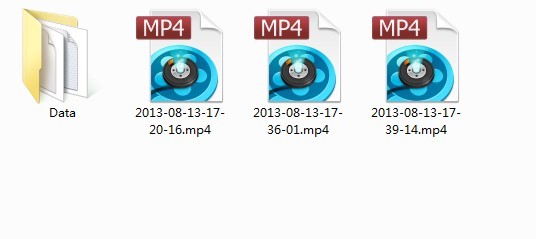Aller à un concert en direct est une expérience incroyable que totalement différent à écouter de la musique en ligne, surtout en écoutant votre favori musicien, chanteur et groupe. Vous pouvez clairement sentir l'esprit élevé généré par concert en direct, et vous serez en sueur pour la voix de supporters hurlant. Rapidement, vous serez en train de tomber dans la grande musique autour de vous.
Si vous n'avez pas la chance d'aller à un concert, les sites Web de concert en ligne serait un excellent choix. Et Concertvault recueille plus grands concerts du monde des cinquante dernières années en rock, country, jazz, blues et plusieurs autres categories et accueille un grand nombre d'enregistrements de concerts gratuits et légaux sur le web.
Si l'écoute en ligne ne peut pas répondre à vos besoins, vous pouvez télécharger ou enregistrer la vidéo de la musique de concert pour écouter hors ligne. Streamingstar Video Capture est un capturer d'écran ainsi que d'un enregistreur vidéo qui pourrait vous aider à déchirer la vidéo en ligne hors site Web. Considérant la demande de haute qualité de la musique, Streamingstar Video Capture est capable de faire mieux pour vous en l'enregistrement vidéo de concert en ligne sur Concertvault, parce que l'on compare à d'autres téléchargeurs de concert, Streamingstar Video Capture est bonne à saisir rtmpe, http, rtmp, mms, RTSP vidéos streaming en ligne de haute qualité audio. Il vous permet de régler le bitrate audio de 128kbps ordinaire pour MP3 à 384 kbps bitrate pour le film et concert.
Comment capturer des vidéos streaming en ligne sur concertvault de l'Internet?
1. Téléchargez et installez Streamingstar Video Capture
2. Assurez-vous que "Record Audio" est cochée dans "Option"

3. Vérifier "Mark" pour régler manuellement et personnaliser la taille appropriée du mode vidéo. Vous pouvez capturer l'écran entier ou seulement une partie de celui-ci.
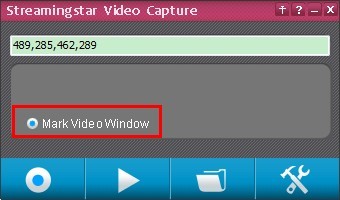
4. Cliquez sur "Accept" dans le coin en haut à gauche pour confirmer la taille de l'image vidéo.

5. Après la région est définie, cliquez sur le bouton "Screen Capture" et la fenêtre d'enregistrement rapidement mis en evidence, la vidéo et le son des haut-parleurs seront immédiatement capturées et enregistrées.
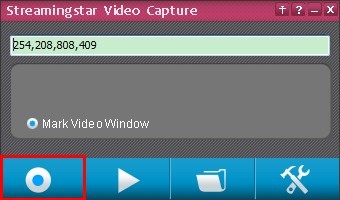
6. Lorsque l'enregistrement est terminé, il suffit de tourner l'application en cliquant à nouveau sur "Screen Capture". Et le fichier sera enregistré en MP4 dans le dossier par défaut. Si vous cliquez sur le bouton "Play", la dernière vidéo capturée est sur le point de jouer avec votre lecteur vidéo par défaut instantanément.